De Quick Access-locatie is een nieuwe map in de Verkenner van Windows 10. Het is waar Explorer wordt standaard geopend in plaats van Deze pc. Quick Access toont recente bestanden en veelgebruikte mappen in één enkele weergave. U kunt ook verschillende locaties binnen Quick Access vastzetten. Wat u niet kunt doen, is het pictogram van een vastgezette map wijzigen. Windows 10 staat u niet toe het aan te passen met behulp van de GUI, maar u kunt een eenvoudige truc doen om deze beperking te omzeilen.
Windows 10 gebruikt het standaard gele mappictogram voor mappen die zijn vastgemaakt aan Quick Access . Het ziet er als volgt uit:
![]()
Als u niet tevreden bent met het standaardpictogram dat voor die map wordt gebruikt, is er een manier om dit in elk gewenst pictogram te wijzigen. Hier is hoe.
hoe een rij in Google Spreadsheets te vergrendelen
Wijzig het vastgezette mappictogram in Snelle toegang in Windows 10
vizio tv gaat vanzelf uit
U kunt het pictogram voor uw vastgezette mappen niet rechtstreeks wijzigen. Maar u kunt een map losmaken, het pictogram ervan wijzigen in Eigenschappen en het weer vastzetten in Snelle toegang. Vervolgens wordt het aangepaste pictogram gebruikt. Hier is hoe.
- Als een map al is vastgemaakt aan Quick Access, maakt u deze los.
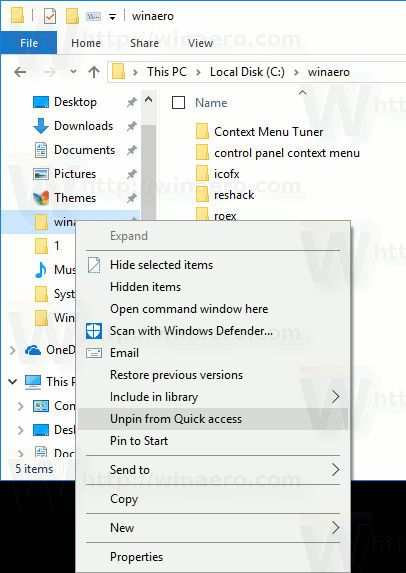
- Klik in Verkenner met de rechtermuisknop op uw map en selecteer Eigenschappen in het contextmenu.
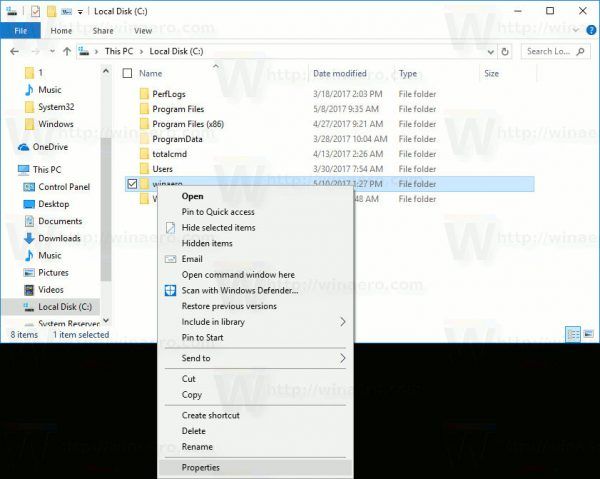
- Het eigenschappenvenster verschijnt op het scherm.
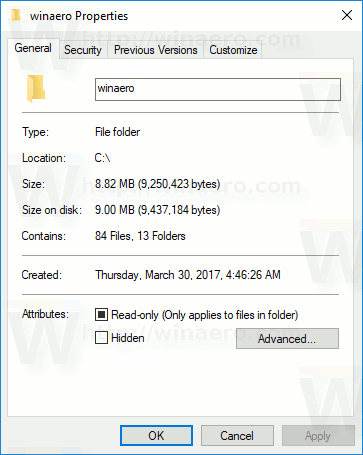 Ga daar naar het tabblad Aanpassen.
Ga daar naar het tabblad Aanpassen.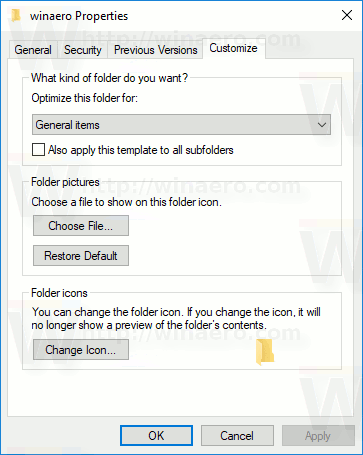
- Klik op de knop 'Pictogram wijzigen ...' en selecteer een nieuw pictogram voor uw map.
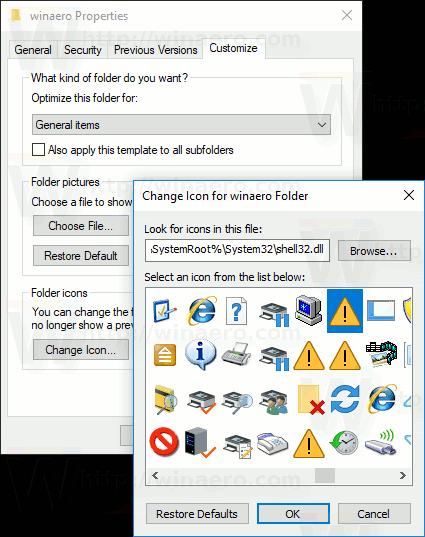
- Pin nu uw map op Quick Access.
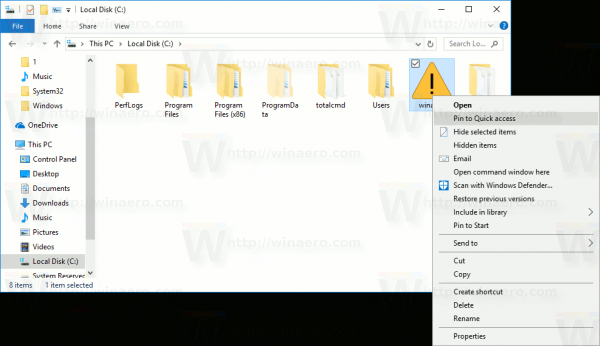
Voila, de File Explorer-app zal uw aangepaste pictogram gebruiken in plaats van het standaardpictogram.
Voordat:![]() Na:
Na:
![]()
Dat is het.
Lees nu de volgende artikelen:
hoe Snapchat-herinneringen naar de computer over te zetten
- Wijzig de naam van de map Quick Access in Windows 10
- Wijzig het Quick Access-pictogram in Verkenner in Windows 10









